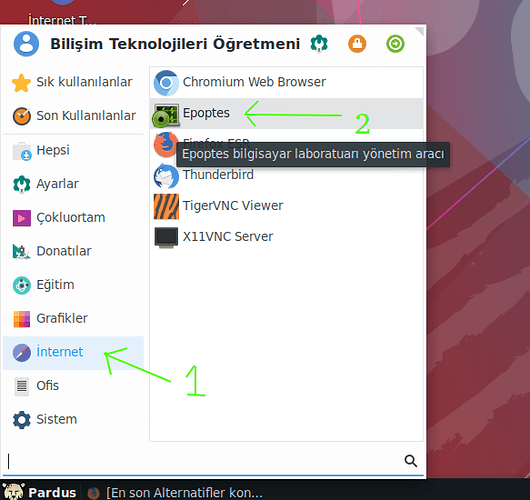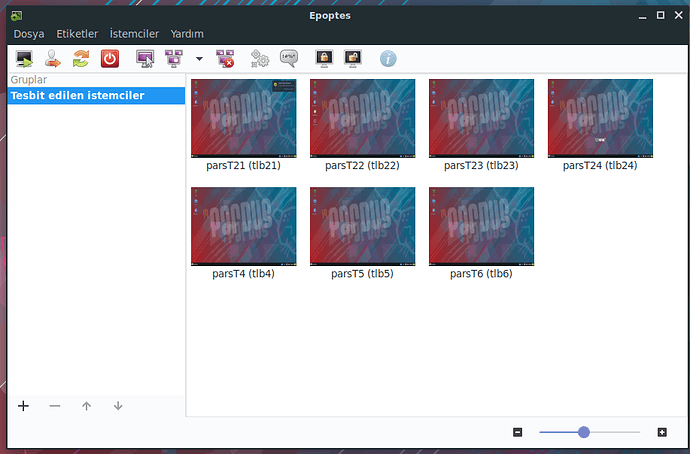| Epoptes BT Sınıfı Yönetim Yazılımı | 2020-02-05 tarihinde oluşturuldu. |
| Yeni başladığım okulda 30+1 kişilik BT sınıfında windows vardı ve netsupport school yazılımı ile öğretmen bilgisayarından diğer bilgisayarlar yönetilebiliyordu. Tüm bilgisayarlara Pardus 19.1 XFCE kurulumu yapınca netsupport school’un Linux alternatifini araştırdım ve aşağıdaki bağlantıdakilerden birini seçtim: Epoptes Sonrasında kurulum için baya bir çırpındıktan sonra çeşitli kaynaklardan faydalanarak kurulumu yapmayı başarıp programı denedim. Basit ve sade, Türkçe arayüzü ile kullanımı çok kolay.
Kurulum için aşağıdaki basit adımları sırasıyla takip edin. Epoptes pardus deposunda zaten mevcut. Dikkat edilmesi gereken öğretmen bilgisayarına ana makine, öğrenci bilgisayarlarına istemci makine olacak şekilde epoptes kurulumu yapmak. A. Öğretmen Bilgisayarına (Ana Makineye) Epoptes Kurulumu
B. Öğrenci Bilgisayarlarına (İstemci Makinelere) Epoptes Kurulumu
NOT: 3. adımda ana_bilgisayar_adi yazan yer öğretmen bilgisayarının adıdır (makine adı). Öğretmen bilgisayarında uç birim açtığınızda @ işaretinden hemen sonra yazan bölüm makine adıdır. :~$ simgelerini almayacaksınız. Örnek olarak öğretmen bilgisayarı pardusbtr ise söz konusu yeri SERVER=pardusbtr.local olarak düzenlemeliyiz. C. Programın Çalıştırılması Aşağıda açık olan öğrenci bilgisayarlarının ekranları görünüyor. Mouse ile çoklu seçim yapabileceğiniz gibi tek tek de yönetebilirsiniz. İstediğiniz bilgisayar ya da bilgisayarların üzerine sağ tıklayıp gelen liste ile yada yukarıdaki butonlar vasıtası ile bir çok işlemi kolayca yapabilirsiniz. Faydalandığım Kaynaklar: NOT: Bu yazıma https://forum.pardus.org.tr/t/epoptes-bt-sinifi-yonetim-yazilimi-kurulumu/13032 adresinden de ulaşabilirsiniz. |
| YORUMLAR | Bu konuya toplam (0) yorum yapılmış |
| YORUM YAZ |
| KATEGORİLER |
|
Genel (4) Güvenlik (2) Program (6) Windows (7) Mobil (3) Python 3.X (16) PARDUS (5) M.E.B. (2) Donanım (1) Java (9) Robotik (11) JavaScript (1) Kotlin (8) Multimedia (1) Geliştirme (1) Kivy (1) |
| SON YAZILARIM |
|
install_failed_update_incompatible: Package org.test.myapp signatures do not match the previously installed version; ignoring! | 2024-09-13 gitHub SSH Bağlantısı Ekleme | 2024-05-06 2023 - 2024 7. Sınıf Seçmeli Robotik ve Kodlama Dersi Yıllık Planı | 2023-09-28 Windows 10 Dosya ağ Paylaşım Hatası | 2022-04-19 Kotlin - Ders 8 (Sınıflar) | 2022-03-28 Kotlin - Ders 7 (Fonksiyonlar) | 2022-03-27 e-Okul için GIMP ile Toplu Fotoğraf Boyutlandırma | 2022-01-13 Pardus Üzerinde App Inventor Emulator Kurulumu ve Çalıştırılması | 2021-09-12 Kotlin - Ders 6 (Koleksiyonlar) | 2021-06-11 Kotlin - Ders 5 (Döngü Yapıları) | 2021-06-10 |

Bu eser Creative Commons Atıf-GayriTicari 4.0 Uluslararası Lisansı ile lisanslanmıştır.